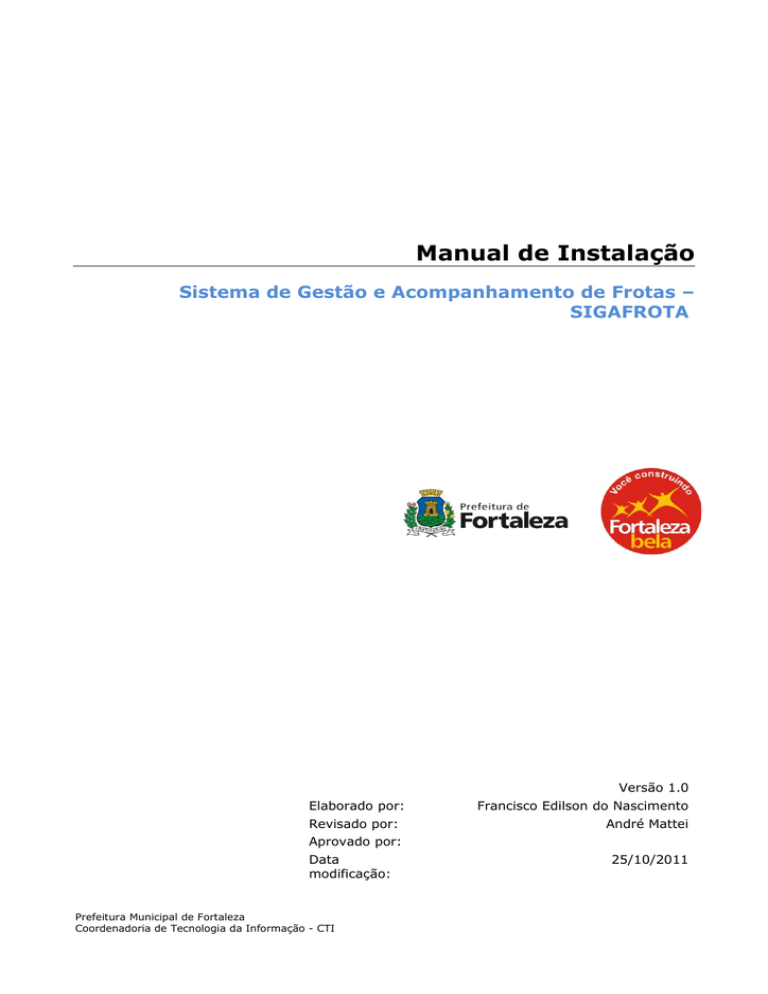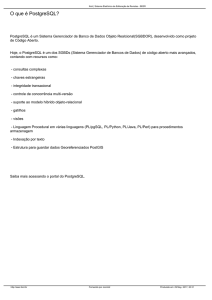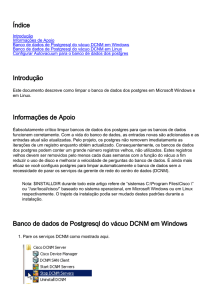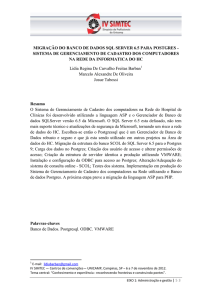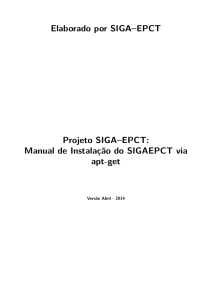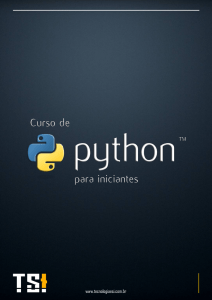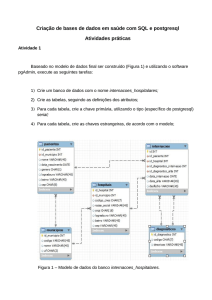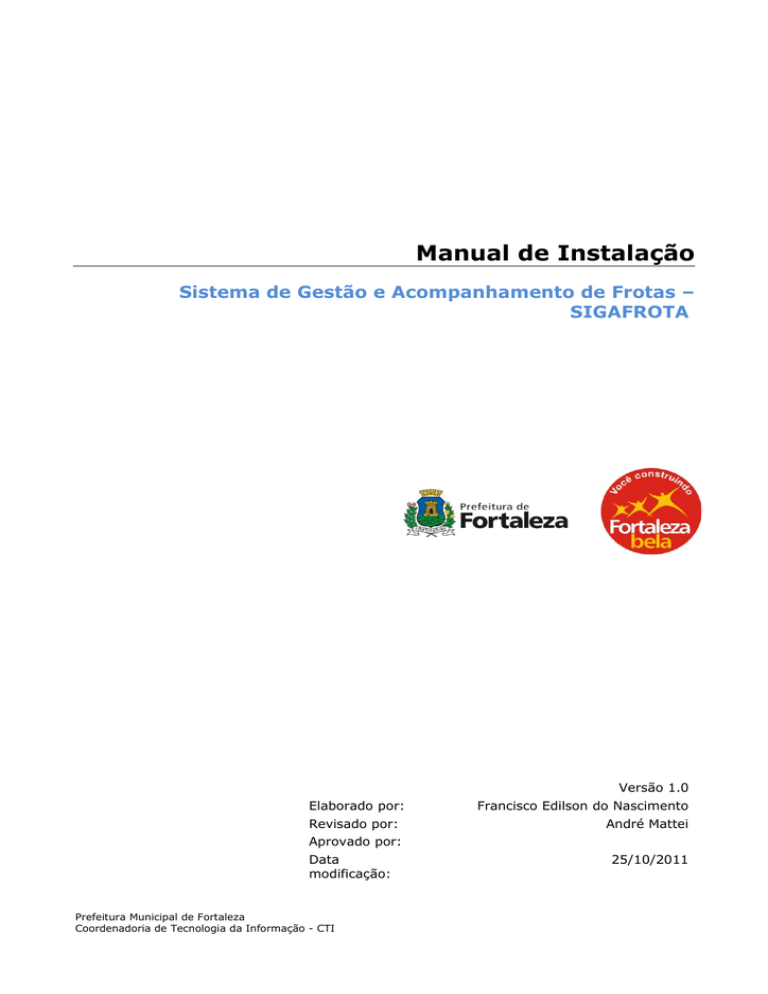
Manual de Instalação
Sistema de Gestão e Acompanhamento de Frotas –
SIGAFROTA
Versão 1.0
Elaborado por:
Revisado por:
Francisco Edilson do Nascimento
André Mattei
Aprovado por:
Data
modificação:
Prefeitura Municipal de Fortaleza
Coordenadoria de Tecnologia da Informação - CTI
25/10/2011
Manual de Instalação
Sistema de Gestão e Acompanhamento de Frotas – SIGA frota
Sumário
1. HISTÓRICO
2. REQUISITOS
DE INSTALAÇÃO
3. INSTALAÇÃO
DO POSTGRESQL E POSTGIS
4. INSTALANDO
A JDK
5. INSTALANDO
O TOMCAT
6.
6
6
INSTALANDO E RODANDO O SGF
Sigafrota-Manual de instalação.doc
página 2 de 7
Manual de Instalação
Sistema de Gestão e Acompanhamento de Frotas – SIGA frota
Histórico de modificações do documento
VER
DATA
DESC RIÇ ÃO
Elaborado por
1
19/10/2009 versão inicial
Francisco Edilson
2
20/09/2010 versão portal softw are publico
Francisco Edilson
3
17/11/2010 Inclui comandos de instalação do postgis
Francisco
1.5
Edilson
4
15/12/2010 Correções
Sigafrota-Manual de instalação.doc
Aprovado por
Francisco Edilson
página 3 de 7
Manual de Instalação
Sistema de Gestão e Acompanhamento de Frotas – SIGA frota
1.
1.1.
Introdução
Propósito
Apresentar um manual para auxiliar aos desenvolvedores interessados em instalar e
testar, modificar e testar as funcionalidades do Sistema de Gestão de Frotas – SGF.
1.2.
Público alvo
Analistas de sistemas, gestores de frotas de veículos, desenvolvedores de sistemas.
1.3.
Escopo
Instalação e configuração de sistema de gerência de banco de dados Postgresql 8.4,
Instalação do módulo de suporte a dados espaciais Postgis 1.5, servidor de aplicação tomcat
6.0.xx e implantação da aplicação.
2.
Requisitos de instalação
Para o melhor funcionamento/instalação do sistema de gestão e acompanhamento de
frota - Sigafrota, será necessário os seguintes requisitos de softwares:
Hardware – PC ou Server, com pelo menos 2GB de RAM, HD de 40GB. Para módulo de
rastreamento, é necessário um equipamento instalado no veículo, com chip de internet e GSM
e APN configurado para transmitir pacotes de dados ao servidor.
Gateway de Pacotes de dados – Para que os pacotes de dados sejam recebido pelo
servidor é necessário o serviço gprsgateway.jar rodando. Este serviço receberá os pacotes de
dados via protocolo tcp/ip e armazenará numa base de dados para tratamento.
Sistema operacional – pode ser utilizado qualquer sistema operacional: Linux
Windows, Mac. A última homologação, foi feita para a distribuição linux ubuntu 11.04
Java Virtual Machine ou JVM – Recomenda-se a instalação da JDK 1.6 e jre 1.6 ou
superior
O sistema de gerência de banco de dados ou sgbd – o esquema de armazenamento
de dados foi construído no Postgresql 8.4.4. Neste caso, recomendamos qualquer versão igual
ou superior.
Servidor de aplicação – O Sigafrota está
implantado para ser independente de
container, ou seja, o sistema deve rodar em qualquer
servidor de aplicação com suporte a
java, sem que seja necessário efetuar muitas configurações no servidor. Recomendamos a
Sigafrota-Manual de instalação.doc
página 4 de 7
Manual de Instalação
Sistema de Gestão e Acompanhamento de Frotas – SIGA frota
utilização do apache-tomcat 6 ou superior, mas qualquer container web com suporte a java
pode ser utilizado: glassfish, JBoss AS, etc. A última homologação foi feita com o apachetomcat 7.0.22
Driver JDBC – O sigafrota está implementado para usar o pool de conexões do
conteiner. Neste caso, é necessário termos um driver jdbc compatível com a versão do
postgresql-8.4 utilizada. Esse driver deverá está na pasta de bibliotecas do servidor de
aplicação. As configurações de acesso podem ser ajustadas no arquivo de contexto (METAINF/context.xml).
O
driver
jdbc
pode
ser
baixado
facilmente
de
http://jdbc.postgresql.org/download.html.
3.
Instalando o postgresql e postgis
Para instalar postgresql 8.4, execute o comando:
$ sudo apt-get install postgresql-8.4 postgresql-client-8.4
Para instalar pgadmin3 (interface gráfica), execute o seguinte comando:
$ sudo apt-get install pgadmin3 pgadmin3-data
Para alterar a senha do usuario postgres (sem esta alteração você não consegue logar
com a sua senha no banco). Execute o comando a seguir:
$sudo su postgres -c psql postgres
postgres=# ALTER USER postgres WITH PASSWORD 'senha do postgres';
Agora é só restartar o banco:
$ sudo /etc/init.d/postgresql-8.4 restart
Para instalar Postgis 1.5, execute o comando:
$ sudo apt-get install postgresql-8.4-postgis
Agora iremos criar um banco de dados template, que terá suporte a dados espaciais. O
armazenamento da localização geográfica do veículo, da cerca virtual, da rota, serão inseridos
em tabelas que suportam o tipo de dado geometry Este servirá de modelo para outros banco
de dados; daremos o nome de postgis ou nome que sua preferência. Para isso, precisamos
executar os seguintes comandos:
$ sudo su
root@username-desktop:/home/username# su postgres
postgres@username-desktop:/home/username$createdb postgis
postgres@username-desktop:/home/username$createlang plpgsql postgis
Sigafrota-Manual de instalação.doc
página 5 de 7
Manual de Instalação
Sistema de Gestão e Acompanhamento de Frotas – SIGA frota
postgres@username-desktop:/usr/share/postgresql/8.4/contrib/postgis-1.5$psql
-d
postgis
-f /usr/share/postgresql/8.4/contrib/postgis-1.5/postgis.sql
postgres@username-desktop:/usr/share/postgresql/8.4/contrib/postgis-1.5$psql
-d
postgis
-f
/usr/share/postgresql/8.4/contrib/postgis-1.5/spatial_ref_sys.sql
4.
Instalando o java 6
Para instalar a JDK e JRE versão Java 6, precisamos executar o comando abaixo, no
terminal de texto:
$ sudo apt-get install sun-java6-jre sun-java6-plugin sun-java6-fonts
5.
Instalando o apache-tomcat 6
Para instalar o apache-tomcat 6, precisamos executar o comando abaixo no terminal.
Outra forma de executar o tomcat é baixar o projeto do tomcat 6 do link: http://mirror.popsc.rnp.br/apache//tomcat/tomcat-6/v6.0.29/bin/apache-tomcat-6.0.29.tar.gz
e descompactar em
/home/username. Para quem utilizar o windows, existe um instalador que pode baixado do site
do tomcat.
$ sudo apt-get install tomcat6 tomcat6-admin tomcat6-common tomcat6-user tomcat6docs tomcat6-examples
6.
Instalando e rodando o Sigafrota
Mostraremos nesta etapa, como implantar e executar o sistema de gestão e
acompanhamento de frota no seu ambiente de desenvolvimento. Antes de fazermos a
implantação do Sigafrota, precisamos
incluir o driver jdbc do postgresql na lib do apache-
tomcat 6. Verifique o local de instalação o servidor de aplicação.
Vamos agora configurar o banco de dados:
Usando o pgAdmin3, crie um usuário(role) de nome sigafrota, com permissões de
superusuário. Crie também o banco de dados de nome sigafrota, atribuindo como dono o
usuário recém-criado. É necessário que o banco sigafrota seja criado a partir do modelo do
banco de dados postgis, que criamos a pouco.
No banco de dados sigafrota, crie um schema de nome sigafrota, tendo como dono o
usuário sigafrota.
Verifique se o schema public do sigafrota possui as mesmas funções do schema public
do banco postgis, em caso positivo, o banco foi criado corretamente.
Sigafrota-Manual de instalação.doc
página 6 de 7
Manual de Instalação
Sistema de Gestão e Acompanhamento de Frotas – SIGA frota
No terminal, execute o comando pg_dump -Usigafrota sigafrota -f database_sigafrota.sql, para
restaurar o banco de dados de testes. Se estiver usando windows, esse comando deve ser
executado da pasta bin do postgresql instalado.
Para executar a aplicação, verifique se o apache-tomcat está parado. Baixe a versão
do arquivo do portal do software público brasileiro
(http://www.softwarepublico.gov.br/file/42660763/sigafrota.war), e o coloque na pasta
webapps do apache-tomcat. Reinicie o tomcat e verifique se na pasta Catalina/localhost existe
um arquivo de nome sigafrota.xml, que deverá conter as configurações de acesso ao banco
de dados. Para acessar o sistema, abra firefox, acesse a URL:
http://localhost:8080/sigafrota . Você pode acessar o sistema como usuário administrador
usando o login = admin e a senha = admin
Sigafrota-Manual de instalação.doc
página 7 de 7